Adobe Acrobat实用技巧教程之(一)
- 格式:doc
- 大小:294.00 KB
- 文档页数:9
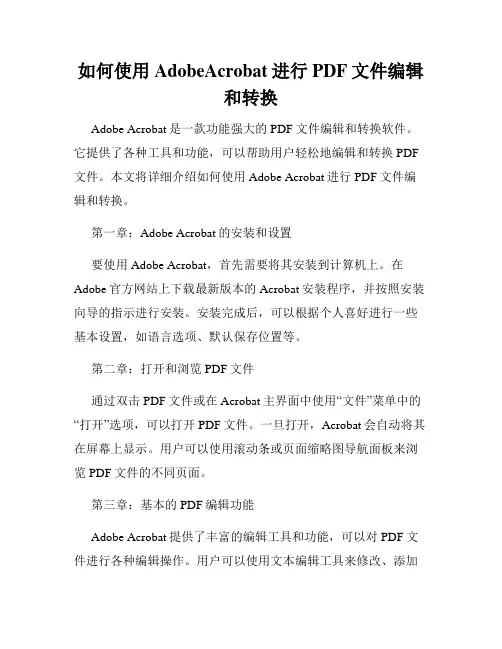
如何使用AdobeAcrobat进行PDF文件编辑和转换Adobe Acrobat是一款功能强大的PDF文件编辑和转换软件。
它提供了各种工具和功能,可以帮助用户轻松地编辑和转换PDF 文件。
本文将详细介绍如何使用Adobe Acrobat进行PDF文件编辑和转换。
第一章:Adobe Acrobat的安装和设置要使用Adobe Acrobat,首先需要将其安装到计算机上。
在Adobe官方网站上下载最新版本的Acrobat安装程序,并按照安装向导的指示进行安装。
安装完成后,可以根据个人喜好进行一些基本设置,如语言选项、默认保存位置等。
第二章:打开和浏览PDF文件通过双击PDF文件或在Acrobat主界面中使用“文件”菜单中的“打开”选项,可以打开PDF文件。
一旦打开,Acrobat会自动将其在屏幕上显示。
用户可以使用滚动条或页面缩略图导航面板来浏览PDF文件的不同页面。
第三章:基本的PDF编辑功能Adobe Acrobat提供了丰富的编辑工具和功能,可以对PDF文件进行各种编辑操作。
用户可以使用文本编辑工具来修改、添加或删除文本内容。
通过选中文本编辑工具,然后在PDF页面上进行拖拽,以选择要编辑的文本区域。
一旦选择完成,用户可以直接在选定的文本区域上进行修改。
第四章:插入和删除页面在Acrobat中,用户可以轻松地插入和删除PDF文件的页面。
通过在主菜单中选择“页面”选项,用户可以找到插入和删除页面的功能。
插入新页面时,用户可以选择在当前页面之前或之后插入页面,也可以选择使用已有的PDF页面或空白页面。
删除页面时,用户可以选择删除当前页面或多个页面。
第五章:添加注释和批注Adobe Acrobat还提供了添加注释和批注的功能,用户可以使用它们来进行交互和合作。
通过选中“工具”菜单中的“注释”选项,用户可以找到各种注释工具,如文本框、画笔、批注和高亮等。
通过选择相应的注释工具,用户可以在PDF文件中添加文字、图形或标记,并与他人进行分享和讨论。

Adobe Acrobat PDF文档保护与签名技巧PDF(Portable Document Format) 是一种流行的电子文档格式。
Adobe Acrobat是PDF文档的制作工具和阅读器。
许多人可能不知道如何保护和签名PDF文档。
在本文中,我们将提供有关如何利用Adobe Acrobat 来保护和签名PDF文档的技巧。
第一部分:保护PDF文档当你想要限制PDF文档的访问权限时,你可以添加密码来保护PDF文档。
以下是如何添加密码保护的步骤:1. 打开PDF文件并选择“文件”菜单中的“属性”。
2. 在“安全”选项卡下,点击“安全方法”下面的下拉菜单。
3. 选择“密码加密”。
4. 在弹出的“身份验证”对话框中,选择“密码加密”。
5. 输入一个密码并确认。
6. 选择“加密选项”。
7. 在弹出的“加密选项”对话框中,选择所需的加密选项。
8. 点击“确定”。
现在,PDF文件已经被成功加密。
当你打开PDF文档时,需要输入密码才能查看其内容。
第二部分:签署PDF文档PDF文件可以签名,以确保其内容的真实性和完整性。
签名PDF文档确保在文档被更改时你可以监测到任何不正当的修改。
以下是添加签名的步骤:1. 打开要签署的PDF文件。
2. 选择“工具”菜单中的“安全性”选项。
3. 选择“签名和加密”。
4. 在弹出的“签名和加密”对话框中,选择“签名”。
5. 选择“在此文档中添加新签名”。
6. 配置签名选项,包括签名位置和签署者信息。
7. 单击“确定”以保存签名。
现在,PDF文件已经带有签名。
每次打开文档的时候,你都可以检查签名,以确保文档的真实性和完整性。
如果签名的PDF文档被篡改,签名将失效并且不再保证文档的真实性。
结论:Adobe Acrobat是一个非常强大的工具,可以用来制作、编辑和签署PDF文档。
本文提供了如何使用Adobe Acrobat来保护和签名PDF文档的技巧。
当你想要限制PDF文件的访问权限时,可以添加密码来加密文件。
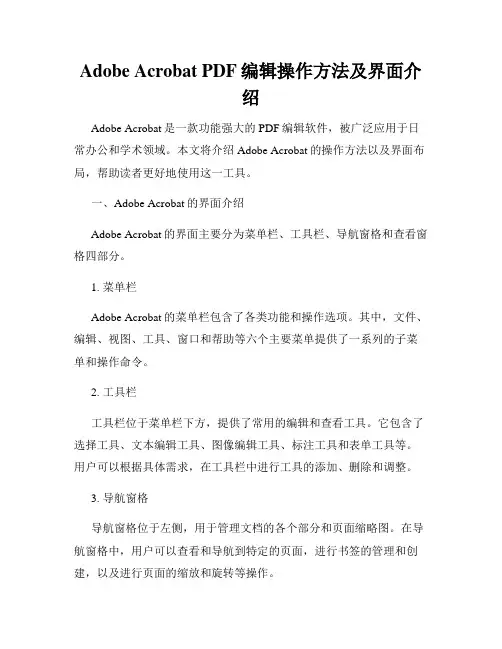
Adobe Acrobat PDF编辑操作方法及界面介绍Adobe Acrobat是一款功能强大的PDF编辑软件,被广泛应用于日常办公和学术领域。
本文将介绍Adobe Acrobat的操作方法以及界面布局,帮助读者更好地使用这一工具。
一、Adobe Acrobat的界面介绍Adobe Acrobat的界面主要分为菜单栏、工具栏、导航窗格和查看窗格四部分。
1. 菜单栏Adobe Acrobat的菜单栏包含了各类功能和操作选项。
其中,文件、编辑、视图、工具、窗口和帮助等六个主要菜单提供了一系列的子菜单和操作命令。
2. 工具栏工具栏位于菜单栏下方,提供了常用的编辑和查看工具。
它包含了选择工具、文本编辑工具、图像编辑工具、标注工具和表单工具等。
用户可以根据具体需求,在工具栏中进行工具的添加、删除和调整。
3. 导航窗格导航窗格位于左侧,用于管理文档的各个部分和页面缩略图。
在导航窗格中,用户可以查看和导航到特定的页面,进行书签的管理和创建,以及进行页面的缩放和旋转等操作。
4. 查看窗格查看窗格位于导航窗格右侧,用于展示PDF文档的内容。
通过查看窗格,用户可以进行页面的放大和缩小、全文搜索、分页预览、批注和标记等操作。
二、Adobe Acrobat的PDF编辑操作方法Adobe Acrobat提供了丰富的编辑工具和操作方式,方便用户对PDF文档进行修改和处理。
以下是几种常用的编辑操作方法:1. 文本编辑点击工具栏中的文本编辑工具,然后在文档中选择需要修改的文字内容,即可进行编辑。
用户可以修改字体、大小、颜色等文本属性,还可以添加、删除和移动文本内容。
2. 图像编辑通过工具栏中的图像编辑工具,用户可以对PDF文档中的图像进行编辑。
可以调整图像大小、旋转角度、亮度和对比度等参数,甚至还可以提取、移除或替换图像。
3. 页面管理用户可以在导航窗格中选择特定的页面,然后通过右键菜单或工具栏中的页面操作工具进行页面的插入、删除、移动和替换。
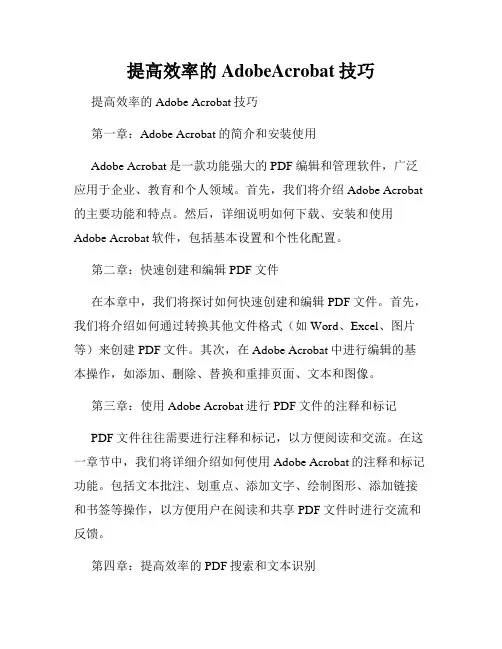
提高效率的AdobeAcrobat技巧提高效率的Adobe Acrobat技巧第一章:Adobe Acrobat的简介和安装使用Adobe Acrobat是一款功能强大的PDF编辑和管理软件,广泛应用于企业、教育和个人领域。
首先,我们将介绍Adobe Acrobat 的主要功能和特点。
然后,详细说明如何下载、安装和使用Adobe Acrobat软件,包括基本设置和个性化配置。
第二章:快速创建和编辑PDF文件在本章中,我们将探讨如何快速创建和编辑PDF文件。
首先,我们将介绍如何通过转换其他文件格式(如Word、Excel、图片等)来创建PDF文件。
其次,在Adobe Acrobat中进行编辑的基本操作,如添加、删除、替换和重排页面、文本和图像。
第三章:使用Adobe Acrobat进行PDF文件的注释和标记PDF文件往往需要进行注释和标记,以方便阅读和交流。
在这一章节中,我们将详细介绍如何使用Adobe Acrobat的注释和标记功能。
包括文本批注、划重点、添加文字、绘制图形、添加链接和书签等操作,以方便用户在阅读和共享PDF文件时进行交流和反馈。
第四章:提高效率的PDF搜索和文本识别PDF文件通常包含大量文本内容,而准确定位关键信息对于工作效率非常重要。
本章将探讨如何使用Adobe Acrobat进行PDF 文件的搜索和文本识别。
我们将介绍如何使用关键词搜索功能、精确搜索和逻辑运算符,以及如何进行PDF文件的OCR(光学字符识别)处理,以提高工作效率和准确性。
第五章:高级功能与自动化处理除了基本操作和功能外,Adobe Acrobat还提供了许多高级功能和自动化处理选项,以进一步提高效率。
在这一章节中,我们将详细介绍如何批量处理PDF文件、创建自动化工作流、使用批量检查和修复功能、应用安全设置等,以适应不同需求和提高工作效率。
第六章:安全管理和共享PDF文件安全性是企业和个人使用PDF文件时非常重要的问题。
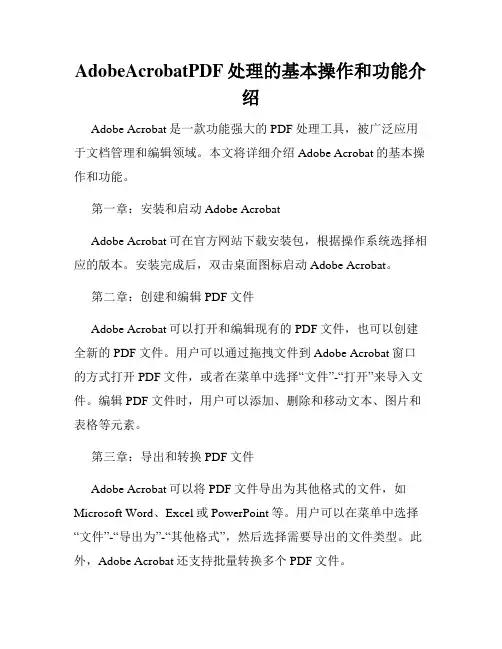
AdobeAcrobatPDF处理的基本操作和功能介绍Adobe Acrobat是一款功能强大的PDF处理工具,被广泛应用于文档管理和编辑领域。
本文将详细介绍Adobe Acrobat的基本操作和功能。
第一章:安装和启动Adobe AcrobatAdobe Acrobat可在官方网站下载安装包,根据操作系统选择相应的版本。
安装完成后,双击桌面图标启动Adobe Acrobat。
第二章:创建和编辑PDF文件Adobe Acrobat可以打开和编辑现有的PDF文件,也可以创建全新的PDF文件。
用户可以通过拖拽文件到Adobe Acrobat窗口的方式打开PDF文件,或者在菜单中选择“文件”-“打开”来导入文件。
编辑PDF文件时,用户可以添加、删除和移动文本、图片和表格等元素。
第三章:导出和转换PDF文件Adobe Acrobat可以将PDF文件导出为其他格式的文件,如Microsoft Word、Excel或PowerPoint等。
用户可以在菜单中选择“文件”-“导出为”-“其他格式”,然后选择需要导出的文件类型。
此外,Adobe Acrobat还支持批量转换多个PDF文件。
第四章:添加和编辑书签书签是PDF文件中的一种导航工具,方便用户快速定位到文件中的特定位置。
用户可以在Adobe Acrobat中使用“视图”-“导航面板”-“书签”来显示书签面板。
创建书签非常简单,只需选择需要添加书签的位置,然后在书签面板上点击“添加书签”按钮。
第五章:设置PDF文件安全Adobe Acrobat提供了多种安全功能,帮助用户保护PDF文件的机密性和完整性。
用户可以在菜单中选择“工具”-“保护”来设置文件密码、权限和数字签名等。
此外,Adobe Acrobat还支持将PDF文件设为只读,以防止其他人对其进行修改。
第六章:合并和拆分PDF文件有时,用户需要将多个PDF文件合并为一个文件或将一个大的PDF文件拆分为多个文件。
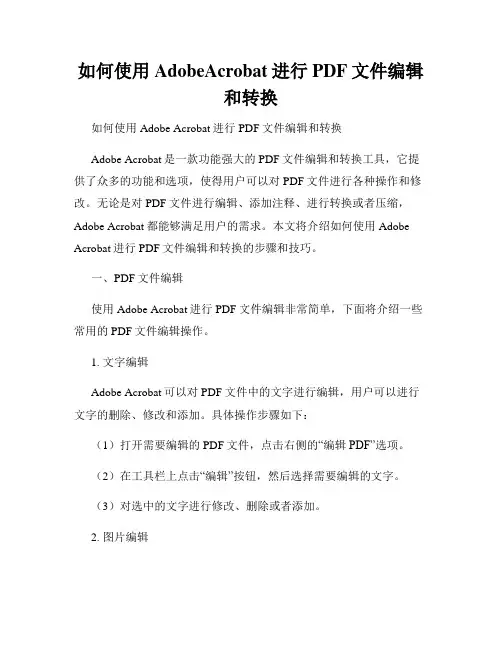
如何使用AdobeAcrobat进行PDF文件编辑和转换如何使用Adobe Acrobat进行PDF文件编辑和转换Adobe Acrobat是一款功能强大的PDF文件编辑和转换工具,它提供了众多的功能和选项,使得用户可以对PDF文件进行各种操作和修改。
无论是对PDF文件进行编辑、添加注释、进行转换或者压缩,Adobe Acrobat都能够满足用户的需求。
本文将介绍如何使用Adobe Acrobat进行PDF文件编辑和转换的步骤和技巧。
一、PDF文件编辑使用Adobe Acrobat进行PDF文件编辑非常简单,下面将介绍一些常用的PDF文件编辑操作。
1. 文字编辑Adobe Acrobat可以对PDF文件中的文字进行编辑,用户可以进行文字的删除、修改和添加。
具体操作步骤如下:(1)打开需要编辑的PDF文件,点击右侧的“编辑PDF”选项。
(2)在工具栏上点击“编辑”按钮,然后选择需要编辑的文字。
(3)对选中的文字进行修改、删除或者添加。
2. 图片编辑除了文字编辑,Adobe Acrobat还支持对PDF文件中的图片进行编辑。
用户可以进行图片的删除、替换和添加。
操作步骤如下:(1)打开需要编辑的PDF文件,点击右侧的“编辑PDF”选项。
(2)在工具栏上点击“编辑”按钮,然后选择需要编辑的图片。
(3)对选中的图片进行删除、替换或者添加。
3. 页面编辑Adobe Acrobat还支持对PDF文件中的页面进行编辑,用户可以进行页面的删除、合并和添加。
具体操作步骤如下:(1)打开需要编辑的PDF文件,点击右侧的“编辑PDF”选项。
(2)在工具栏上点击“编辑”按钮,然后选择需要编辑的页面。
(3)对选中的页面进行删除、合并或者添加。
二、PDF文件转换除了PDF文件的编辑,Adobe Acrobat还提供了PDF文件转换的功能,用户可以将PDF文件转换为其他格式的文件,比如Word文档、Excel表格或者图片文件。
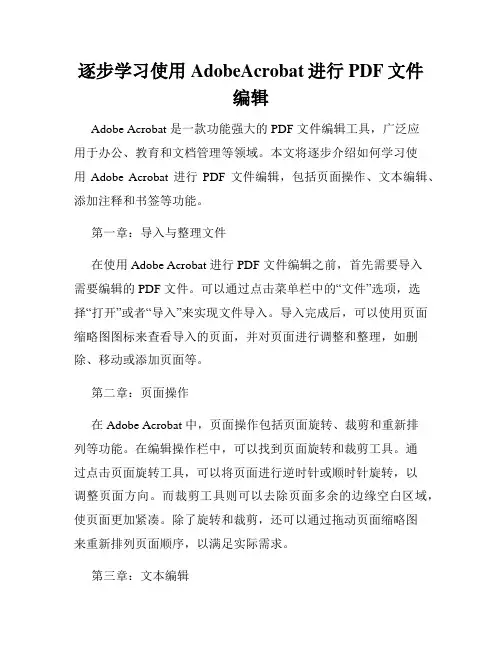
逐步学习使用AdobeAcrobat进行PDF文件编辑Adobe Acrobat 是一款功能强大的 PDF 文件编辑工具,广泛应用于办公、教育和文档管理等领域。
本文将逐步介绍如何学习使用Adobe Acrobat 进行PDF 文件编辑,包括页面操作、文本编辑、添加注释和书签等功能。
第一章:导入与整理文件在使用 Adobe Acrobat 进行 PDF 文件编辑之前,首先需要导入需要编辑的 PDF 文件。
可以通过点击菜单栏中的“文件”选项,选择“打开”或者“导入”来实现文件导入。
导入完成后,可以使用页面缩略图图标来查看导入的页面,并对页面进行调整和整理,如删除、移动或添加页面等。
第二章:页面操作在 Adobe Acrobat 中,页面操作包括页面旋转、裁剪和重新排列等功能。
在编辑操作栏中,可以找到页面旋转和裁剪工具。
通过点击页面旋转工具,可以将页面进行逆时针或顺时针旋转,以调整页面方向。
而裁剪工具则可以去除页面多余的边缘空白区域,使页面更加紧凑。
除了旋转和裁剪,还可以通过拖动页面缩略图来重新排列页面顺序,以满足实际需求。
第三章:文本编辑Adobe Acrobat 提供了丰富的文本编辑功能,包括文本添加、删除和修改等操作。
在编辑操作栏中,可以找到文本编辑工具。
选中需要编辑的文本内容后,可以直接在页面上进行修改。
除了简单的文本编辑,还可以更改文本样式、字体和大小等,以满足个性化需求。
此外,还可以使用“查找和替换”功能,快速找到需要修改的文本内容,并进行批量替换操作。
第四章:添加注释添加注释是 Adobe Acrobat 中常用的功能之一,用于对 PDF 文件进行批注和评论。
在评论工具栏中,可以找到各种类型的注释工具,如文字注释、高亮和划重点等。
通过选中需要添加注释的文本或图像,然后选择相应的注释工具,即可在页面上进行标记和批注。
注释工具还允许添加颜色和调整透明度,方便用户进行个性化设置。
第五章:添加书签为了方便文档导航和查找,可以在Adobe Acrobat 中添加书签。
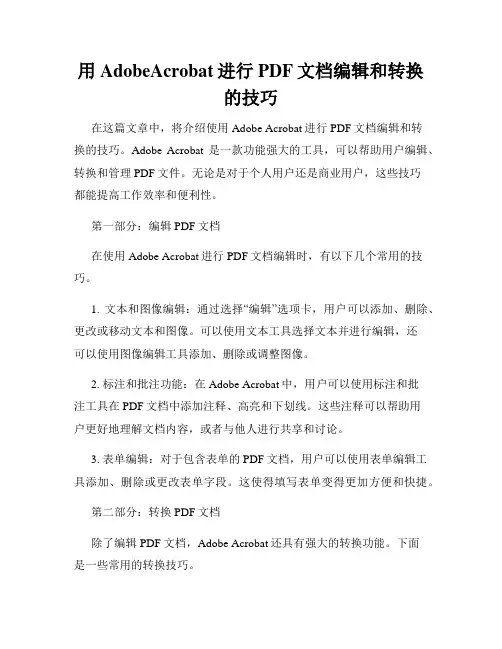
用AdobeAcrobat进行PDF文档编辑和转换的技巧在这篇文章中,将介绍使用Adobe Acrobat进行PDF文档编辑和转换的技巧。
Adobe Acrobat是一款功能强大的工具,可以帮助用户编辑、转换和管理PDF文件。
无论是对于个人用户还是商业用户,这些技巧都能提高工作效率和便利性。
第一部分:编辑PDF文档在使用Adobe Acrobat进行PDF文档编辑时,有以下几个常用的技巧。
1. 文本和图像编辑:通过选择“编辑”选项卡,用户可以添加、删除、更改或移动文本和图像。
可以使用文本工具选择文本并进行编辑,还可以使用图像编辑工具添加、删除或调整图像。
2. 标注和批注功能:在Adobe Acrobat中,用户可以使用标注和批注工具在PDF文档中添加注释、高亮和下划线。
这些注释可以帮助用户更好地理解文档内容,或者与他人进行共享和讨论。
3. 表单编辑:对于包含表单的PDF文档,用户可以使用表单编辑工具添加、删除或更改表单字段。
这使得填写表单变得更加方便和快捷。
第二部分:转换PDF文档除了编辑PDF文档,Adobe Acrobat还具有强大的转换功能。
下面是一些常用的转换技巧。
1. Word转PDF:对于需要转换为PDF格式的Word文档,用户可以选择“文件”菜单中的“转换为PDF”选项,将Word文档转换为PDF格式。
转换后,可以对PDF文档进行编辑和管理。
2. PDF转Word:如果需要将PDF文档转换为可编辑的Word文档,用户可以选择“文件”菜单中的“导出到”选项,并选择“Microsoft Word”作为目标格式。
转换完成后,用户可以在Word中进行编辑和修改。
3. 图像转PDF:用户可以使用Adobe Acrobat将图片文件(如JPEG、PNG等)转换为PDF格式。
通过选择“文件”菜单中的“创建”选项,用户可以导入图像文件并进行转换。
转换后的PDF文档可以进行编辑和管理。
第三部分:其他技巧和注意事项除了上述介绍的主要技巧外,还有一些其他注意事项和技巧需要注意。
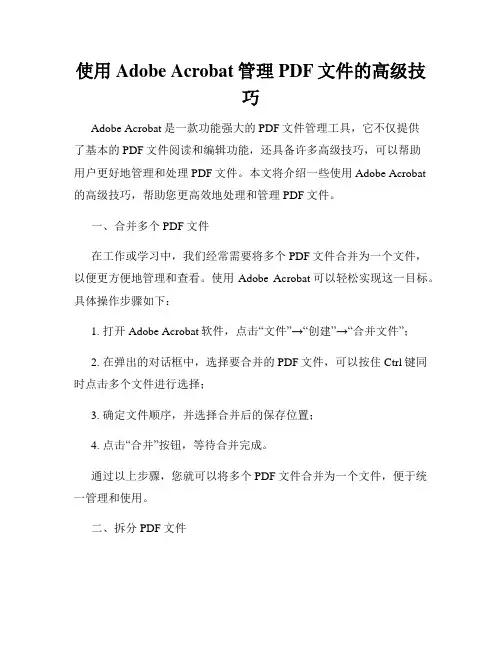
使用Adobe Acrobat管理PDF文件的高级技巧Adobe Acrobat是一款功能强大的PDF文件管理工具,它不仅提供了基本的PDF文件阅读和编辑功能,还具备许多高级技巧,可以帮助用户更好地管理和处理PDF文件。
本文将介绍一些使用Adobe Acrobat的高级技巧,帮助您更高效地处理和管理PDF文件。
一、合并多个PDF文件在工作或学习中,我们经常需要将多个PDF文件合并为一个文件,以便更方便地管理和查看。
使用Adobe Acrobat可以轻松实现这一目标。
具体操作步骤如下:1. 打开Adobe Acrobat软件,点击“文件”→“创建”→“合并文件”;2. 在弹出的对话框中,选择要合并的PDF文件,可以按住Ctrl键同时点击多个文件进行选择;3. 确定文件顺序,并选择合并后的保存位置;4. 点击“合并”按钮,等待合并完成。
通过以上步骤,您就可以将多个PDF文件合并为一个文件,便于统一管理和使用。
二、拆分PDF文件有时候我们需要将一个大的PDF文件拆分为多个单独的文件,以便于分发或者更详细地管理。
Adobe Acrobat也提供了便捷的PDF文件拆分功能。
操作步骤如下:1. 打开Adobe Acrobat软件,点击“文件”→“创建”→“从文件拆分”;2. 在弹出的对话框中,选择要拆分的PDF文件,并确定拆分规则;3. 选择拆分后的文件保存位置;4. 点击“拆分”按钮,等待拆分完成。
通过以上操作,您就可以将一个大的PDF文件拆分成多个单独的文件,方便阅读和管理。
三、加密PDF文件有些时候,出于保密和安全考虑,我们需要对PDF文件进行加密,以防止未经授权人员查看和修改。
Adobe Acrobat提供了强大的加密功能,可以帮助我们保护PDF文件的安全性。
1. 打开Adobe Acrobat软件,点击“文件”→“保护”→“加密”;2. 在弹出的对话框中,选择要加密的PDF文件,并设置密码和权限;3. 点击“加密”按钮,等待加密完成。
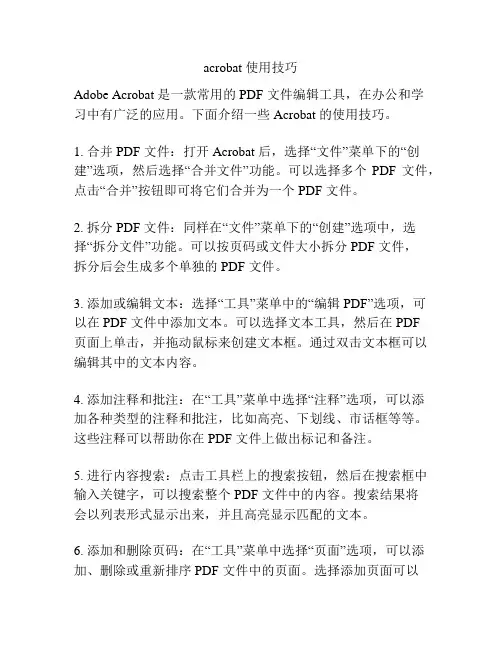
acrobat 使用技巧Adobe Acrobat 是一款常用的 PDF 文件编辑工具,在办公和学习中有广泛的应用。
下面介绍一些 Acrobat 的使用技巧。
1. 合并 PDF 文件:打开 Acrobat 后,选择“文件”菜单下的“创建”选项,然后选择“合并文件”功能。
可以选择多个PDF 文件,点击“合并”按钮即可将它们合并为一个 PDF 文件。
2. 拆分 PDF 文件:同样在“文件”菜单下的“创建”选项中,选择“拆分文件”功能。
可以按页码或文件大小拆分 PDF 文件,拆分后会生成多个单独的 PDF 文件。
3. 添加或编辑文本:选择“工具”菜单中的“编辑PDF”选项,可以在 PDF 文件中添加文本。
可以选择文本工具,然后在 PDF页面上单击,并拖动鼠标来创建文本框。
通过双击文本框可以编辑其中的文本内容。
4. 添加注释和批注:在“工具”菜单中选择“注释”选项,可以添加各种类型的注释和批注,比如高亮、下划线、市话框等等。
这些注释可以帮助你在 PDF 文件上做出标记和备注。
5. 进行内容搜索:点击工具栏上的搜索按钮,然后在搜索框中输入关键字,可以搜索整个 PDF 文件中的内容。
搜索结果将会以列表形式显示出来,并且高亮显示匹配的文本。
6. 添加和删除页码:在“工具”菜单中选择“页面”选项,可以添加、删除或重新排序 PDF 文件中的页面。
选择添加页面可以从其他 PDF 文件中导入页面。
7. 保护 PDF 文件:选择“文件”菜单下的“属性”选项,然后选择“安全”标签,可以设置密码来保护 PDF 文件。
可以选择对整个文档或者仅对某些功能进行保护,例如禁止打印、复制或编辑。
8. 转换 PDF 文件:选择“文件”菜单下的“另存为其他文件”选项,可以将 PDF 文件转换为其他格式,例如 Word、Excel 或图片格式。
转换后的文件可以在其他应用程序中使用。
9. 添加电子签名:选择“工具”菜单下的“保护”选项,点击“签名”按钮,可以添加电子签名到 PDF 文件中。
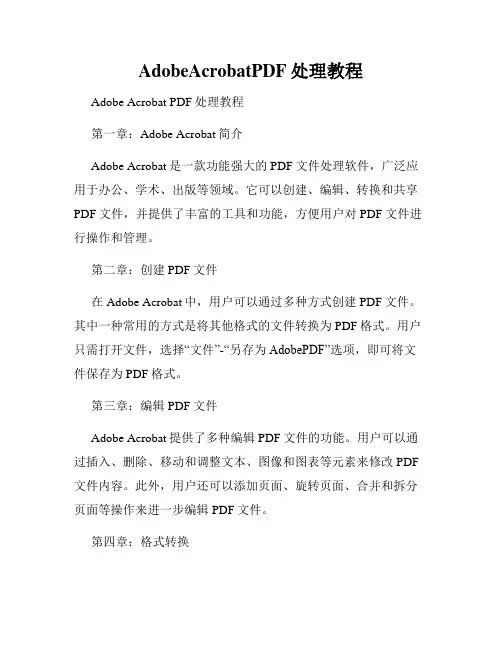
AdobeAcrobatPDF处理教程Adobe Acrobat PDF处理教程第一章:Adobe Acrobat简介Adobe Acrobat是一款功能强大的PDF文件处理软件,广泛应用于办公、学术、出版等领域。
它可以创建、编辑、转换和共享PDF文件,并提供了丰富的工具和功能,方便用户对PDF文件进行操作和管理。
第二章:创建PDF文件在Adobe Acrobat中,用户可以通过多种方式创建PDF文件。
其中一种常用的方式是将其他格式的文件转换为PDF格式。
用户只需打开文件,选择“文件”-“另存为AdobePDF”选项,即可将文件保存为PDF格式。
第三章:编辑PDF文件Adobe Acrobat提供了多种编辑PDF文件的功能。
用户可以通过插入、删除、移动和调整文本、图像和图表等元素来修改PDF 文件内容。
此外,用户还可以添加页面、旋转页面、合并和拆分页面等操作来进一步编辑PDF文件。
第四章:格式转换Adobe Acrobat支持将PDF文件转换为其他格式,如Word、Excel、PowerPoint等。
用户可以通过选择“文件”-“导出为”选项,并选择目标格式来实现转换操作。
这样,用户可以在不改变原始文件格式的前提下,对PDF文件进行编辑和再利用。
第五章:密码保护与安全为了保护PDF文件的安全性,Adobe Acrobat提供了加密和密码保护功能。
用户可以在“文件”-“安全性”选项中选择加密功能,设置密码访问权限,以防止他人未经授权访问或修改PDF文件内容。
第六章:批注和标注在Adobe Acrobat中,用户可以通过批注和标注功能对PDF文件进行注释和标记。
用户可以在文本、图像和表格上添加批注,以便与他人共享观点和意见。
此外,用户还可以使用标记工具,如高亮、下划线和划掉等来突出显示重要内容。
第七章:PDF表单Adobe Acrobat提供了创建和填写PDF表单的功能。
用户可以选择导入现有表单或自定义新表单,并添加文本框、复选框、下拉菜单等交互式元素。
快速入门使用AdobeAcrobat进行PDF编辑Adobe Acrobat是一款功能强大的PDF编辑工具,它可以帮助用户对PDF文档进行编辑、转换、签名等操作。
本文将介绍如何快速入门使用Adobe Acrobat进行PDF编辑,以下是详细步骤:第一步:安装和打开Adobe Acrobat首先,你需要下载并安装Adobe Acrobat软件。
安装完成后,双击桌面上的图标打开软件。
第二步:打开PDF文档点击软件主界面左侧的“文件”选项,在下拉菜单中选择“打开”。
然后在弹出的文件选择窗口中,找到你想要编辑的PDF文档,双击打开。
第三步:编辑文本内容在顶部工具栏中选择“编辑”选项,然后在“编辑文档”工具栏中点击“编辑文本”按钮。
此时,你可以在PDF文档中点击需要编辑的文本内容,并进行修改。
第四步:插入、删除和替换图片如果你需要在PDF文档中插入、删除或替换图片,可以选择“编辑”选项中的“添加图像”、“删除图像”或“替换图像”按钮。
然后按照提示进行操作即可。
第五步:添加批注和注释如果你想在PDF文档中添加批注、注释或标记,可以在顶部工具栏中选择“评论”选项。
然后可以选择插入文字批注、高亮显示文本、添加手写签名等功能进行操作。
第六步:调整页面布局如果你想对PDF文档的页面进行重新排列或旋转,可以选择“页面”选项中的“旋转页面”、“调整页面大小”或“裁剪页面”按钮,然后按照提示进行操作。
第七步:保护PDF文档如果你想对PDF文档进行保护,以防止未经授权的访问和修改,可以选择“工具”选项中的“保护”功能。
然后可以设置密码、权限以及添加数字签名等。
第八步:保存和导出PDF文档在完成编辑后,点击左上角的“文件”选项,然后选择“保存”或“另存为”按钮,将编辑后的PDF文档保存到指定位置。
此外,你还可以选择导出为其他格式,比如Word、Excel或图片格式等。
总结:通过以上八个步骤,你已经了解了如何快速入门使用Adobe Acrobat进行PDF编辑。
adobe acrobat用法摘要:1.Adobe Acrobat 简介2.Adobe Acrobat 的主要功能3.如何使用Adobe Acrobat 创建PDF 文件4.如何编辑PDF 文件5.如何使用Adobe Acrobat 进行PDF 文件的共享和协作6.Adobe Acrobat 的高级功能7.总结正文:【提纲】1.Adobe Acrobat 简介- Adobe Acrobat 是什么- Adobe Acrobat 的发展历程2.Adobe Acrobat 的主要功能- 创建PDF 文件- 编辑PDF 文件- 共享和协作PDF 文件- 高级功能3.如何使用Adobe Acrobat 创建PDF 文件- 创建PDF 文件的方法- 使用Adobe Acrobat 创建PDF 文件的步骤4.如何编辑PDF 文件- 编辑PDF 文件的方法- 使用Adobe Acrobat 编辑PDF 文件的步骤5.如何使用Adobe Acrobat 进行PDF 文件的共享和协作- 共享和协作PDF 文件的方法- 使用Adobe Acrobat 进行PDF 文件的共享和协作的步骤6.Adobe Acrobat 的高级功能- 页面管理- 表单处理- 数字签名- 安全性设置7.总结- Adobe Acrobat 的作用和重要性- Adobe Acrobat 的未来发展【提纲】1.Adobe Acrobat 简介- Adobe Acrobat 是什么- Adobe Acrobat 的发展历程2.Adobe Acrobat 的主要功能- 创建PDF 文件- 编辑PDF 文件- 共享和协作PDF 文件- 高级功能3.如何使用Adobe Acrobat 创建PDF 文件- 创建PDF 文件的方法- 使用Adobe Acrobat 创建PDF 文件的步骤4.如何编辑PDF 文件- 编辑PDF 文件的方法- 使用Adobe Acrobat 编辑PDF 文件的步骤5.如何使用Adobe Acrobat 进行PDF 文件的共享和协作- 共享和协作PDF 文件的方法- 使用Adobe Acrobat 进行PDF 文件的共享和协作的步骤6.Adobe Acrobat 的高级功能- 页面管理- 表单处理- 数字签名- 安全性设置7.总结- Adobe Acrobat 的作用和重要性- Adobe Acrobat 的未来发展。
Adobe Acrobat for PDFs 使用教程及界面介绍翻译Adobe Acrobat for PDFs 使用教程及界面介绍PDF(Portable Document Format)是一种广泛用于文档交流和存档的文件格式。
Adobe Acrobat是一款专门进行PDF文件编辑和管理的软件,具有强大的功能和用户友好的界面。
本教程将向您介绍Adobe Acrobat的基本使用方法,并详细说明其各个功能模块的界面。
一、安装和启动1. 下载并安装Adobe Acrobat软件。
2. 启动Adobe Acrobat,出现欢迎界面。
二、界面介绍Adobe Acrobat的界面由以下几个主要组件组成:1. 菜单栏:包含常用的文件操作、编辑、查看、工具等选项。
2. 工具栏:提供了各种常用功能的快速访问按钮,如页面放大缩小、文本选择、注释工具等。
3. 侧边栏:显示了文档的结构导航(书签)和页面缩略图。
通过单击书签或页面缩略图,您可以快速导航到文档中的不同部分。
4. 文档窗口:用于显示PDF文件的内容。
5. 状态栏:显示当前文档的缩放比例、页面总数、当前页面等信息。
三、基本操作1. 打开PDF文件:点击菜单栏中的“文件”选项,选择“打开”,然后浏览并选择要打开的PDF文件,点击“打开”按钮即可将其加载到文档窗口中。
2. 缩放页面:通过工具栏上的放大缩小按钮或状态栏中的百分比设置,可以调整页面的缩放比例。
3. 页面导航:使用侧边栏中的书签或页面缩略图,您可以快速导航到文档的不同部分或页面。
4. 文本选择:使用工具栏中的文本选择工具,您可以选择并复制PDF中的文字。
5. 注释和标记:Adobe Acrobat提供了丰富的注释和标记工具,例如文字批注、高亮、下划线、划掉等,以便于与他人共享和交流。
四、功能模块介绍1. 文件操作:包括保存、另存为、打印、导出等选项,可根据需要进行设置和管理。
2. 编辑功能:提供了文本编辑、插入、删除、替换等操作,使您能够自由编辑PDF文件的内容。
Adobe Acrobat如何编辑和保护PDF文档Adobe Acrobat是一种功能强大的PDF编辑和管理工具。
它可以帮助你创建、编辑、转换和保护PDF文档。
在本文中,我们将详细介绍如何使用Adobe Acrobat编辑和保护PDF文档。
第一步:打开PDF文档在使用Adobe Acrobat编辑PDF文档之前,你需要打开它。
打开Acrobat软件,然后选择“文件”菜单中的“打开”,浏览你的计算机或者云服务中你需要编辑的PDF文档,然后点击“打开”。
第二步:编辑PDF文档Acrobat提供了几种编辑PDF文档的工具。
其中最基本的工具是选择工具。
使用选择工具,你可以选择、复制、粘贴或删除文本和图像。
你还可以使用“插入文本”工具添加新的文本,或使用“添加图像”工具添加图像。
如果你需要对PDF文档进行更改和重新排版,可以使用Acrobat的“编辑文档”工具。
它可以使你更改文本、字体、颜色、图像和布局。
你可以使用“文本编辑”工具更改文本,使用“对象编辑”工具更改图形和图像。
第三步:保护PDF文档PDF文档通常包含私人、敏感或机密信息,因此保护PDF文档非常重要。
Acrobat提供了各种保护PDF文档的功能。
其中最常用的功能是密码保护和数字签名。
密码保护允许你设置一个密码,防止未经授权的人访问你的PDF文档。
在Acrobat中,你可以选择文件菜单中的“安全性”和“密码保护”来设置密码。
数字签名是一种保护PDF文档完整性和身份验证的方法。
数字签名需要创建一个数字证书来证明文档来源和身份验证。
要在Acrobat中添加数字签名,你可以选择文件菜单中的“安全性”和“数字签名”来设置数字签名。
总结Acrobat是一个非常强大的PDF编辑和管理工具。
它允许你编辑PDF文档,添加文本和图像,更改字体和布局,并保护PDF文档。
你可以使用密码保护和数字签名来确保PDF文档的机密性和完整性。
如果你需要编辑和保护PDF文档,请尝试使用Adobe Acrobat。
Adobe Reader & Adobe Acrobat 使用技巧由唐茂胜(Daniel Don)整理一、怎样从多页的PDF文档里抽取若干页成为JPG格式图片最方便的要数使用Adobe Acrobat,点击Adobe Acrobat里的“导出”工具按钮,并选择“JPG”,PDF文档的所有页面就自动转换成一个个JPG格式文件。
如果你有Photoshop软件,可以这样操作,在Photoshop里打开PDF文档,Photoshop会让你选择打开那个页面,选定页面后打开,再另存为JPG格式图片文件。
这个方法的缺点是一次只能抽取一页,需要重复操作,效率比较低。
二、怎样将PDF文档转换成Word文档在adobe acrobat里将要转换的PDF文档打开,操作菜单“文件”→“另存为”,将保存类型选为“Microsoft word”就能转换成Word文档。
或者点击Adobe Acrobat里的“导出”工具按钮,导出文件类型选择“Word”,结果是一样的。
一款名字为e-PDF To Word Converter的软件专门用来将PDF文档转换成Word文档,网上有汉化特别版可供下载。
/网站提供在线转换服务,只需要将待转换的PDF文档上传到这个网站,网站就会将载转换成的Word文档发到你的电子信箱里。
特别要说明的是,如果是通过扫描纸质文件生成的PDF文档,转换成Word文档以后得到的每一页都是插在Word文档里的图片,无法进行编辑。
即便是由Word等其它可以编辑的电子文档生成的PDF文档,转换成Word文档以后,文字也是分布在一个个图文框里,如果版面稍复杂一些,文字还有可能重叠在一起,重新编辑的工作量还很大。
三、怎样从PDF文档里导出文字假如PDF文档是由Word等其它可以编辑的电子文档生成的,用adobe reader或adobe acrobat 的“选择工具”选中文字后按“Ctrl”+“C”键,就可以将文字复制到剪贴板里,随便你粘贴到那里。
第一章Acrobat基础一、Acrobat简介Adobe公司开发的跨平台信息交换和共享软件,可以把多种应用程序和平台创建的源文档转换为PDF格式。
●Acrobat:用于创建、审阅、批准、加密、在线共享PDF文件的工具。
●Acrobat Reader:用于浏览、打印PDF文件的软件。
二、PDF(Portable Document Format)——便携式文档格式原版原式:记得网上看到的报章杂志总与实的印刷品不一样吗? PDF:保证忠实再现每一个字符,色彩,图像。
而且在任何一种打印机上都可保证精确的打印效果。
印刷费用大大降低:以前文件流转是“先打印,后分发”,每年花在印刷上的费用是公司沉重的负担。
PDF:“先散发,后打印”,接件人可以在浏览后,再按需要打印。
节省邮递费用:传统的邮寄方式,每年都需要惊人的费用。
PDF:通过网络传递,节省邮递费用的同时,大大提高效率。
节省时间:以前的文件分发和反馈是以周,月为时间单位的。
PDF:文件分发,批阅通过网络实现,可以在数分钟内完成。
管理轻松:看到资料室堆积如山的文件就头疼!PDF:节省了存储空间,还简化了管理,查找文件可以在数秒内完成。
安全&权威性:网页上的源文件随手可得,无任何权威性可言!PDF:对PDF“加密”可以控制敏感信息的可访问性,防止PDF被改动或打印;数字签名"更可对审阅过程的每一步进行控制。
文件放大丝毫不损失清晰在互联网传输为什么如此有利? :不需要下载整个PDF文件,得到第一部分数据后,按需翻页的功能继续下载其他的页面。
PDF文件支持全文搜索。
PDF文件有绝佳的安全性。
创建者可以防止他人复制、改变、打印PDF上的内容。
PDF文件小,一个文件的PDF 格式可以是HTML格式大小的1/5。
三、界面1、菜单栏显示/隐藏菜单栏:“视图”>“菜单栏”;F92、工具栏●定位工具栏出现在工具栏区域内。
浮动工具栏作为在工作区域中可移动到任何位置上作为独立面板显示。
Adobe Acrobat
中文教程之实用技巧
(一)
细线的处理
我们知道,在使用方正飞腾的围棋插件排版围棋棋谱时,会遇到许多棋盘,大多数棋盘只是局部使用,有些则需要缩放棋盘的操作。
当保持棋盘的原大比例时,使用该插件排出的围棋棋盘非常规范。
但若要对棋盘进行缩放处理后,棋盘的线条将随棋盘的缩小而变细。
此时的线条如果不做处理很容易造成线条模糊,不清晰。
传统的晒版几乎不可能全部晒出,即使使用CTP制版可以保持线条的清晰,但上机印刷后,也会造成线条的若隐若现。
成书后的线条在视觉上也显得异常虚幻。
重新排版将异常繁琐,也没有更好的办法修改?
……
极细的线条(称作细线)在商务印刷时会出现问题。
如果不做相应处理,它们可能不会出现在最终的印刷品上。
Acrobat的“调整细线”工具可以找到大多数细线并使用较粗的线条替换它们。
本例中,因为是使用飞腾排版的围棋棋盘;
首先,需要将飞腾的发排文件转换为PDF格式文件,只有使用该格式才能在Acrobat中进行调整细线的操作。
转换PDF格式的方法有多种,这里,我们使用方正畅流转换发排文件为PDF 格式文件。
上图为转换后的局部效果,我们再次放大局部看一看线条的情况:
通过生成点阵显示或使用Acrobat标尺工具,我们会发现线条的粗细只有约0.05毫米。
一般这样粗细的线条只有在做防伪底纹时才使用,显然太细了。
我们的调整步骤如下:
打开Acrobat的调整细线菜单窗口,如下图所示:
如上图所示输入调整的细线宽度,一般把低于0.1毫米的细线调整为0.1毫米即可(规矩线的宽度一般均为0.1毫米)。
调整后的效果如下图:
我们把局部再次放大:
通过在屏幕上比较后发现线条变粗了,此时变粗的线条并不能保证在输出后也保持同样的宽度,为此最好的做法是将此线条转化为曲线的方式,这样将会确保细线调整的效果。
转化曲线的步骤如下:
1.首先“添加水印和背景”;
2.在打开的对话框中进行如下设置:
任意输入一个字符
即可。
3.选择“工具”>“印刷制作”>“透明度拼合”。
打开拼合器预览窗口:
在该预览窗口中进行如下设置:
a.在“高亮显示”中选择“轮廓描边”(此时,我们看到刚刚加粗的棋盘线显示为红色,表明调整细线的原理就是在原有细线基础上进行了描边处理);
b.在“光栅/矢量:的设置中实现100%矢量化;
c.“线状图和文本分辨率”设置为2400;
d.点选:“将所有描边转换为轮廓”;
e.点选“保留叠印”;
f.点选“文档中所有页面”
设置完成,点击“应用”执行。
此时Acrobat将把文档中加粗的线条全部转换为轮廓及曲线的形式。
这将确保输出结果的正确。
对转换后的文件进行RIP加网后显示,线条由0.05mm被加粗为0.1mm。
达到了调整细线的目的,符合印刷要求。
拼合器预览窗口的选项功能简介:
“光栅/矢量平衡”
请使用滑动条来设置矢量信息要保留的百分比。
更高的设置会保留更多的矢量对象,较低的设置会光栅化更多的矢量对象;中间设置会以矢量形式保留简单区域并光栅化复杂区域。
“线状图和文本分辨率”
按照指定的分辨率(72-2400 ppi)光栅化所有对象,包括图像、矢量作品、文本和渐变。
渐变和网格分辨率
指定因拼合被光栅化的渐变和网格的分辨率(72-2400 ppi)。
较高设置可能会导致性能下降,但不会明显提高光栅化效果。
将所有文本转换为轮廓
会确保作品中的所有文本宽度保持一致。
但是,选择本选项会使小字体明显变粗(特别是在低端打印系统上打印时,这主要是因为低端打印机分变率较低造成)。
另外,这样会使小字体阅读更加困难,从而明显降低了拼合性能。
将所有描边转换为轮廓
会确保作品中所有描边的宽度保持一致。
但是,选择本选项会导致细的描边稍稍变粗(特别是在低端打印系统上打印时)。
另外,它会更改描边的外观并明显降低拼合性能。
修剪复杂区域
会确保矢量作品和光栅化作品之间的的边界按照对象路径延伸。
当对象的一部分光栅化而另一部分保留矢量格式(由“光栅/矢量平衡”滑动条决定)时,本选项会减少边缘扭曲。
但是,选择本选项会导致极其复杂的剪切路径,它会大大降低计算机的运行速度,并会导致打印时出现错误。
保留叠印
混合透明作品颜色与背景颜色来创建叠印效果。
虽然Acrobat可以找到大多数细线并用粗线替换它们,但在实际工作中还是要注意:“调整细线”也可以替换Type3 字体。